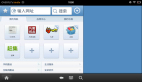為什么 iPad 不適合辦公使用
盡管蘋果一直在努力推動 iPad 在企業用戶中的使用,甚至專門在官網專門掛上宣傳 iPad 企業級應用的頁面,但是由于種種原因,至少到目前為止 iPad 還不適合辦公使用,而基本上是一個消費娛樂工具。在企業級應用市場,微軟的 Surface 平板電腦擁有比 iPad 更大的勝算。
鍵盤:iOS 里的二等公民
覺得 iPad 的虛擬鍵盤看上去很好用?用它打上 140 個字,你就知道這個東西有多悲劇了。
——Nick Bilton,《紐約時報》專欄作家
很少有人會否認實體鍵盤比虛擬鍵盤擁有更高的生產效率,鍵盤也是微軟 Surface 平板電腦***的亮點。iPad 確實也有大量藍牙鍵盤外設,然而在 iPad 上使用外接實體鍵盤卻是一件極為折磨的事情。

傳統上,在一套運行著操作系統的硬件設備中,鍵盤的作用主要有兩個,一是輸入內容,二是快捷操作。這兩項功能的便利程度對辦公效率有著至關重要的影響。不幸的是,iPad 在這兩點上都沒有做好。
輸入法:“一樁包辦婚姻”
iOS 的輸入法完全是為觸摸屏操作準備的,它擁有偏移糾錯、觸摸選詞、突出顯示當前按鍵、甚至向兩側拆分鍵盤等僅為觸摸屏優化,且僅在觸摸屏上才有意義的特性。
對于使用虛擬鍵盤的用戶來說,這些特性時很有用的,然而當用戶連接藍牙鍵盤之后,大多數情況下這些特性就失去了意義,很多情況下甚至成為累贅;而用戶在使用藍牙鍵盤輸入時真正需要的功能,卻很少或者很晚才有提供。
例如至少到 iOS 4.3.3 為止,在 iPad 上使用實體無線鍵盤輸入中文時仍然不能進行數字選詞,用戶必須反復按空格鍵定位候選詞,然后按回車鍵上屏;或者時不時地伸手到屏幕上觸摸候選詞。對于需要輸入大量文字的用戶而言,這樣的低效做法幾乎是無法容忍的。
盡管 iOS 自帶的輸入法在配合實體鍵盤使用時有各種各樣的缺陷,用戶卻只能選擇接受,一般來說無法使用更好的輸入法進行代替。總之,iOS 的輸入法是一樁“包辦婚姻”,雖然素質很差,但是卻無法轉換到用戶體驗更好、與外接鍵盤的使用場景更相符的選擇。
快捷操作:“你只能戳一下,然后再戳一下”
鍵盤的作用從來就不只是用來輸入。在一個為鍵盤操作做出良好優化的系統中,鍵盤上的操作可以極大地提高辦公效率。讓我們來看看這方面的王者黑莓手機是怎樣用鍵盤來提高效率的:
通過按鍵直接進入程序:無需在多個屏幕之間費力滑動和翻找,直接按下 M 進入郵件界面,按下 D 進入筆記界面,按下 L 進入日歷界面,按下 B 打開瀏覽器等等。
同一層級的幾十個設置項目按照首字母順序排成一個長列表,無需滾動操作,通過鍵盤輸入首字母進行快速跳轉和定位。
選中一段文字后,按 Alt 和觸控板進行復制,按 aA 和觸控板進行粘貼,按 aA 和刪除鍵進行剪切。
借助適當的軟件,可以通過兩次按鍵快速切換和啟動程序。
如果你曾經見過資深 Excel 用戶們的純鍵盤快速操作,就會知道廣泛的快捷鍵系統對于生產力環境有著怎樣的意義。作為一個辦公工具,為急需提高效率的用戶提供快捷鍵支持是非常重要的。然而在 iPad 上,你幾乎無法使用外接鍵盤進行任何快捷操作。從剛入門的新人到多年經驗的老手,大家都只能是伸手在屏幕上戳一下,然后看一眼,然后再戳一下……
#p#
毫無配合的應用程序
基于應用來管理數據,如同根據寫字的鉛筆來管理筆記一樣荒謬。
—— Lukas Mathis
與 Android 和其它競爭對手相比,應用間的孤島狀態是 iOS 最顯眼的軟肋之一。 出于這樣那樣的理由,iOS 的應用之間基本無法配合操作、無法分享數據也無法傳遞處理對象。出現這樣的窘境,主要是因為 iOS 隱藏了文件系統,將數據內容綁定到特定的應用,在大多數情況下,每個應用只能使用自己創建的、或者單獨添加給自己的那部分數據。這樣的做法導致了很多問題:
比起傳統的文件系統,iOS 這種取消文件系統的做法在辦公環境中并沒有帶來太多便利,反而增添了新的麻煩。用戶在記住文件名的同時還需要記住創建這一文件的應用名。否則依然會導致尋找困難。
當文件數量巨大時,要快速定位和查找特定應用中的特定文檔幾乎是一個不可能完成的任務。iOS 的 Spotlight 全局搜索對第三方應用程序內數據的索引支持很差,在這樣的情況下用戶必須挨個打開相關的程序,然后用程序內置的搜索功能挨個進行搜索。
在傳統的辦公環境中,用多個程序互相配合處理同一個對象的做法相當常見,比如將一個 Word 文檔輸出成 PDF,然后用一個軟件對該 PDF 進行注釋,用另一個軟件截取該 PDF 中的數據圖表用于一張 PPT,再從該 PDF 中復制出幾個數據來粘貼到 Excel 表格中。這種司空見慣的日常操作在 iOS 中變得非常困難。甚至很多時候如果你的 iPad 上裝了兩個PDF 閱讀器,那么當你發現其中一個閱讀器打開某 PDF 文件格式不太對,想要用另一個閱讀器來打開這一文件都做不到。
在辦公活動中,很多時候一個巨大的項目會包括不止一種類型的文件,這些文件理所當然地應該被放置在同一個項目文件夾里,然后通過各種應用相互配合來處理各自對應的文件,并在各個文件之間交換和共享數據。在 iOS 上,要完成這樣的大型任務時不可能的。
總之,應用程序間缺乏配合,是降低工作效率、阻礙 iPad 成為生產力工具的重要原因。
羸弱的多任務
開啟多個程序并在各個程序之間快速切換是辦公環境中的常見場景。要滿足這類場景下的使用需求,操作系統需要強勁的多任務能力。具體的說,是需要具備兩種特性:
同時顯示多個任務。全屏沉浸式的應用體驗固然很好,但是如果希望高效地完成工作,在很多情況下還是需要同時顯示多個任務的。十英寸的屏幕已大小經足夠以合適的方式排列兩個文檔進行比較,一邊與同事對話一邊進行記錄和編輯,或者從一個窗口中拖動內容到另一個窗口。
多個任務間地快速查看與切換。用戶需要隨時一目了然哪些任務正在運行,分別處于什么狀態,并且快速地在任務之間進行切換。
很遺憾的是,iPad 并不具備這兩種特性。作為一個由手機系統擴展而來的平板系統,iPad 上的 iOS 依然固執地保持了全屏運行應用的傳統,這樣的“一刀切”對于滿足資訊獲取和游戲娛樂類的需求是適合的,對于辦公環境中充當生產力工具則并不***。
同樣的,iOS 出于這樣那樣的原因從來沒有真正實現過多任務。就算“保存現場后退出”的機制可以勉強被認為具有和真多任務類似的感覺,其切換方式也是非常繁復的。用戶必須反復地雙擊 Home 鍵調取多任務界面,并且在進行多任務切換時不能做其它操作。
結語
iPad 的這些弱點導致了它不適合辦公使用,市場的反應也確實證實了這一點。美國區 App Store 的 iPad 付費應用榜上,排名前 12 的應用只有兩款生產力工具,其它全部都是游戲:

友盟發布的 2011Q4 iOS 用戶數據統計報告也表明,iPad 的使用高峰在晚間 19-21 點,并且雙休日的使用率明顯高于工作日。

與 iPad 相比,微軟的新發布的 Surface 平板電腦則在 iPad 的這些弱點上表現得很強勢。官方提供兩種創新精致的鍵盤/觸控板外設,繼承了 Windows 8 桌面系統強大的生產力工具、方便的數據組織和程序協同工作能力,在多任務處理上也基本可以滿足用戶的辦公需求。微軟在演示中也特意強調了在 Windows 8 系統中多個任務同屏并行時的方便快捷:

在平板電腦產品中,企業級用戶和辦公用戶會更多地選擇 Surface,而 iPad 要獲得娛樂工具和消費工具之外地市場,則還有很長的路要走。